Topp 10 sätt att fixa Discord Mobile Mic som inte fungerar med hörlurar – TechCult
Miscellanea / / July 21, 2023
Om du vill prata med människor som delar dina intressen är Discord den bästa plattformen för dig. Det låter dig chatta med andra med hjälp av meddelanden, röstchattar eller samtal, vilket gör det superenkelt att kommunicera. Men ibland kan du stöta på ett problem där din mobila mikrofon kan sluta fungera med hörlurar på Discord. Om detta stör dig, oroa dig inte! I den här artikeln kommer vi att förklara varför detta händer och visa dig hur du åtgärdar det. Så fortsätt läsa!

Innehållsförteckning
Discord mobilmikrofon fungerar inte med hörlurar
Discord röstsamtal är inte som vanliga samtal. Om dina vänner har problem med att höra dig under ett samtal kan det bero på ett problem med din mikrofon. Detta är ett vanligt problem, men oroa dig inte, vi kommer att utforska några felsökningsmetoder för att åtgärda det i den här guiden. Låt oss börja!
Snabbt svar
Slå på dig själv i Discord med dessa steg och få din mobila mikrofon att fungera igen:
1. Öppna ditt Discord-konto och ange ett röstkanal.
2. Välj personikon uppe till höger och tryck på din Användarnamn.
3. Tryck slutligen på Slå på ljudetalternativ.
Varför fungerar inte min mikrofon på Discord Mobile?
Innan vi kommer till en lösning måste vi ta reda på orsakerna som orsakade problemet. För att arbeta med problemet, låt oss först ta reda på varför min mikrofon inte fungerar på Discord-mobilen. Nedan har vi listat några potentiella orsaker till varför ingen kan höra dig på Discord mobil.
- Föråldrad Discord-version
- Extern anslutningsproblem
- Tillstånd ej beviljade
- Röstbehandlingsfunktioner aktiverade
- Problem med Bluetooth-anslutning
- Discord på Mute
När du väl förstår problemet blir det lättare att hitta en lösning. För att åtgärda problemet med att Discord-mobilmikrofonen inte fungerar på Android eller iOS med hörlurar, kan du prova följande metoder som anges nedan:
Metod 1: Starta om enheten och Återanslut extern mikrofon
Att starta om enheten löser många av problemen, oavsett om det är en dator eller en telefon. Så om du står inför Discord-mobilmikrofonen som inte fungerar med hörlurar, försök att starta om enheten och använda mikrofonen med hörlurar igen.
Ibland är de anslutna hörlurarna lösa eller så är uttaget inte rent, så försök koppla ur och återansluta din externa mikrofon. Tillsammans med detta, se till att enhetens uttag är rent. Du kan blåsa lite luft genom domkraften för att ta bort dammpartiklarna.

Metod 2: Testa mikrofonen
Om problemet med Discord-mobilmikrofonen inte fungerar med hörlurar kvarstår är det en bra idé att kontrollera om din externa mikrofon fungerar med andra appar. Detta hjälper dig att avgöra om problemet ligger i din mikrofon eller om det är specifikt för Discord. Om den externa mikrofonen fungerar bra med andra appar kan problemet bero på Discord, och du kan behöva kontakta deras support för vidare hjälp.
Läs också:Hur man stänger av mikrofonen i Discord
Metod 3: Tillåt Discord att använda mikrofon
Du måste också aktivera mikrofonen på Discord-mobilen för att få den att fungera och fortsätta dina samtal.
1. Öppna inställningar på din telefon.
2. Rulla ned för att hitta Discord och tryck sedan på Disharmoni.
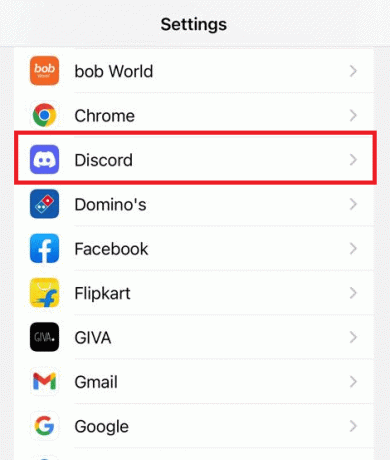
3. Aktivera växlapå intill Mikrofon.
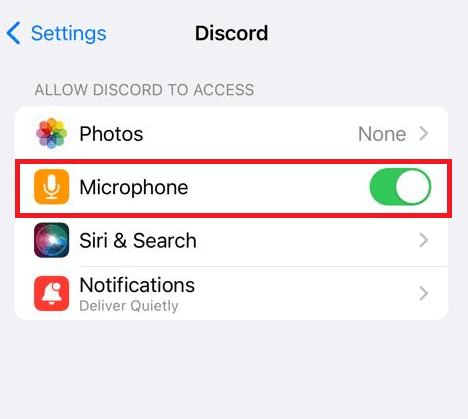
Metod 4: Logga ut och logga in igen
Nästa metod för att fixa Discord-mobilmikrofon som inte fungerar på en Android-telefon är genom att logga ut från ditt konto och sedan logga in igen.
1. Tryck på Profilikon i den nedre raden.
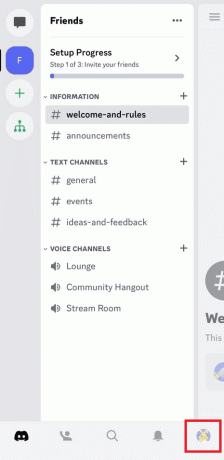
2. Scrolla ner och tryck på Logga ut.

Metod 5: Slå på ljudet för dig själv i Discord-inställningarna
Om ingen av metoderna som nämns ovan fungerade, försök att kontrollera Discord-inställningarna på din mobila enhet. För att lösa problemet, börja med att kontrollera om du av misstag har blivit avstängd i Discord-appen. För att göra detta, följ dessa steg:
1. Öppna ditt Discord-konto och ange ett röstkanal.
2. Välj personikon uppe till höger.
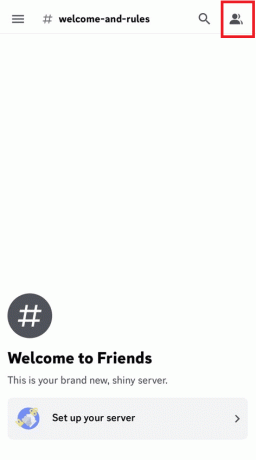
3. Tryck på din Användarnamn.
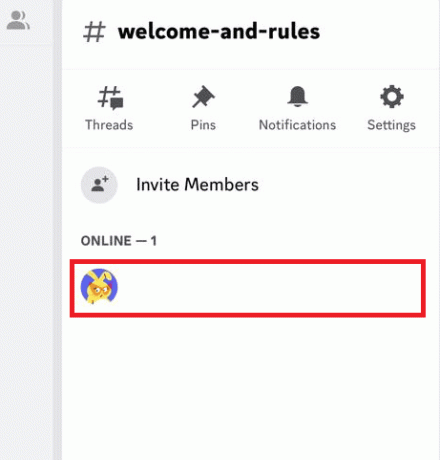
Notera: En tryckning visas som visar en uppsättning alternativ. Om stumalternativ är synlig betyder det att du för närvarande är avstängd; om det är synligt betyder det att du är avstängd.
4. tryck på Slå på ljudetalternativ för att stänga av ljudet för dig själv.

Läs också:Hur man installerar och använder Clownfish Soundboard på Discord
Metod 6: Ändra inmatningsläge i Discord
En annan metod för att fixa Discord-mobilmikrofon som inte fungerar på Android med hörlurar innebär att verifiera ljudinställningarna.
1. Öppna Disharmoniapp och navigera till användarinställningar (tryck på tre rads).
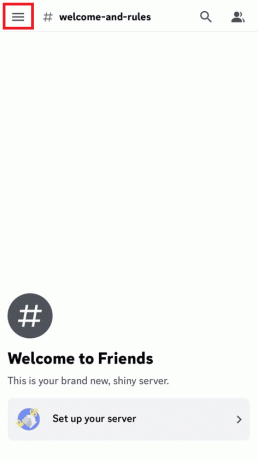
2. Välj din profilbild nere till höger.
3. Knacka på Röst.
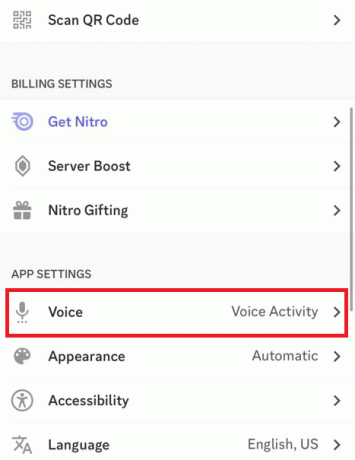
4. Se till att inmatningsläget har ställts in på Röstaktivitet. Om den har ställts in på talknappstjänst, ändra den genom att trycka på inmatningsläge och välj nu Röstaktivitet.
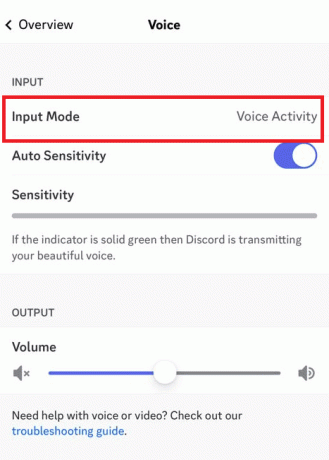
Metod 7: Rensa appcache
Cacheminne kan ta upp en betydande mängd utrymme på din dators enhetspartitioner. Tyvärr, om du försöker ta bort dem manuellt, är de ofta svåra att hämta. Dessutom är cacheminnesmappar gömda bland andra icke-rensbara filer på dina systempartitionsenheter.
Ibland kan cachefiler orsaka problem, som problem med att skicka bilder eller till och med leda till att Discord-mobilmikrofonen inte fungerar med hörlurar. För att åtgärda det här problemet, följ dessa steg:
1. Gå först till Allmänna Inställningar och välj iPhone-lagring.

2. Rulla ned och välj Discord-appen.
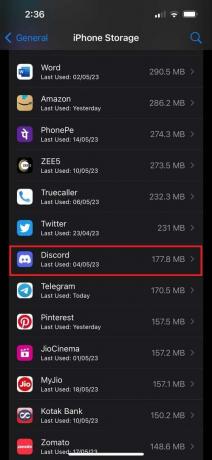
3. Tryck på Ladda ner appen och välj igen Ladda ner appen för att bekräfta processen.

Läs också:Fix Discord som inte upptäcker mikrofon
Metod 8: Uppdatera enhet
Anledningen till att mikrofonen inte fungerar kan vara den äldsta programvaran på telefonen som du behöver uppdatera. Följ stegen för att söka efter tillgängliga programuppdateringar:
1. Knacka på inställningar på din enhet och öppna Allmän.
2. Tryck nu på Programuppdatering. Alla tillgängliga uppdateringar kommer att visas där.
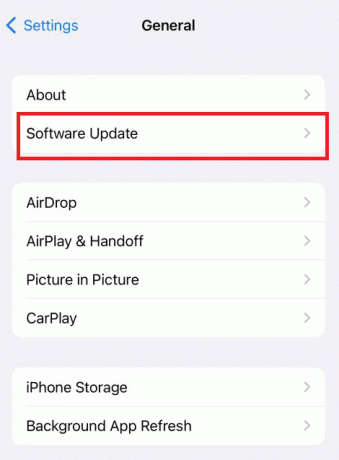
3. För att installera den uppdateringen, tryck på Ladda ner och installera alternativ.
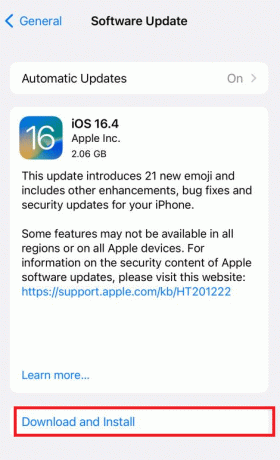
Metod 9: Uppdatera Discord-appen
Ibland fungerar det inte ens att uppdatera enheten så, i så fall kan vi se om appen kräver uppdatering. För att göra det och åtgärda Discord mobilmikrofon som inte fungerar med hörlurar, följ stegen nedan:
1. Gå till App Store och välj ditt konto genom att trycka på Profilikon uppe till höger.
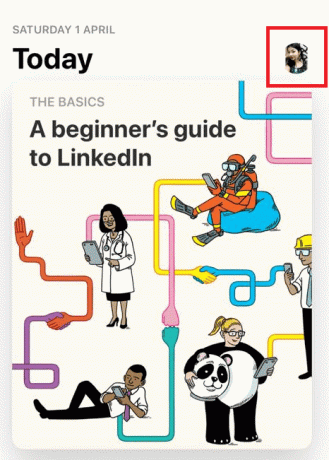
2. Knacka på Köpt.
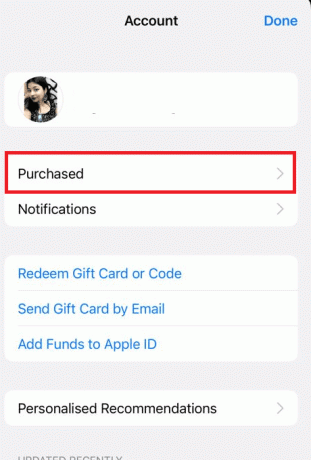
3. Leta upp Disharmoniapp och se om det finns någon uppdatering tillgänglig för appen. Om det kommer en uppdatering kommer den att visas bredvid appen. tryck på Uppdateringknapp och din app kommer att uppgraderas.
Metod 10: Installera om Discord
När allt annat misslyckas kan du testa att installera om Discord-appen. Att avinstallera appen kommer inte att skada din enhet, och det kommer inte heller att ta bort ditt Discord-konto.
Det kommer bara att logga ut dig från ditt konto och återställa appinställningarna till deras standardvärden, vilket kan hjälpa till att aktivera mikrofonen på Discord-mobilen igen. Kom bara ihåg att logga in igen efter att ha installerat om appen för att komma åt ditt konto.
1. Tryck länge på discord-appen och tryck på Ta bort appen.
2. Återigen, tryck på Ta bort appen för att bekräfta processen.

3. Gå nu till App Store och Sök efter Discord-appen.
4. Tryck sedan på Installera.
När du har installerat appen igen, kontrollera om mikrofonproblemet har löst sig.
Vi hoppas att de angivna metoderna har hjälpt dig att lösa problemet Discord mobilmikrofon fungerar inte med hörlurar. Om du någonsin stöter på det här problemet igen i framtiden, se till att prova dessa korrigeringar. Lämna gärna några frågor eller förslag i kommentarsfältet nedan.
Henry är en erfaren teknikskribent med en passion för att göra komplexa teknikämnen tillgängliga för vardagliga läsare. Med över ett decenniums erfarenhet inom teknikbranschen har Henry blivit en pålitlig informationskälla för sina läsare.



